How to create a blog in marathi -
How to write and create a blog
How to write and create a blog
आपल्याला आपल्या Google खात्यात लॉग इन करावे लागेल. बर्याच लोकांसाठी, याचा अर्थ जीमेलमध्ये लॉग इन करणे, परंतु आपल्याकडे आधीपासूनच जीमेल खाते नसल्यास आपण येथे ते तयार करू शकता. गुगल सर्च करा त्यावर blogger असे सर्च करा उघडणार्या पृष्ठावर,
जेव्हा ते आपला ब्लॉग वाचतील तेव्हा एखादे प्रदर्शन नाव निवडा. हे आपले वास्तविक नाव किंवा आपले ईमेल हँडल असणे आवश्यक नाही. आपण हे नंतर बदलू शकता.
 |
| How to create a blog in marathi |
नाव प्रविष्ट केले की “ब्लॉगर वर सुरू ठेवा” क्लिक करा. आपण आता आपला ब्लॉग तयार करण्यास सज्ज आहात. पुढे जा आणि “नवीन ब्लॉग तयार करा” बटणावर क्लिक करा. “एक नवीन ब्लॉग तयार करा” पॅनेल उघडेल, जिथे आपल्याला आपल्या ब्लॉगसाठी शीर्षक, पत्ता आणि थीम निवडण्याची आवश्यकता आहे.
Meaning of blog
 |
| How to create a blog in marathi ? |
How to create a blog in marathi मध्ये
“.Blogspot.com” भाग आपोआप भरण्यासाठी आपण सूचना क्लिक करू शकता. जर एखाद्याने आपल्याला पाहिजे असलेला पत्ता आधीपासून वापरला असेल तर आपल्याला काहीतरी वेगळे निवडण्याची आवश्यकता आहे हे सांगून एक संदेश दर्शविला जाईल. एकदा आपण एखादे शीर्षक, उपलब्ध पत्ता आणि थीम निवडल्यानंतर, “ब्लॉग तयार करा” क्लिक करा. बटण. आपण आपल्या ब्लॉगसाठी वैयक्तिकृत डोमेन नावाचा शोध घेऊ इच्छित असल्यास Google विचारेल,
How to write a blog
परंतु आपल्याला हे करण्याची आवश्यकता नाही. पुढे जाण्यासाठी “धन्यवाद नाही” क्लिक करा. (आपल्याकडे आधीपासूनच एखादे डोमेन असल्यास आपण आपला ब्लॉग दर्शवू इच्छित असाल तर आपण हे भविष्यात कोणत्याही वेळी करू शकता, परंतु ते आवश्यक नाही.) अभिनंदन, आपण आपला ब्लॉग तयार केला आहे! आता आपण आपले प्रथम ब्लॉग पोस्ट लिहिण्यास सज्ज आहात. हे करण्यासाठी, “नवीन पोस्ट” बटणावर क्लिक करा.
हे एडिटिंग स्क्रीन उघडेल. आपण येथे बरेच काही करू शकता परंतु मूलतत्वे शीर्षक आणि काही सामग्री प्रविष्ट करणे आवश्यक आहे.
 |
| How to create a blog in marathi ? |
गुगल अडसेन्स च्या अटी काय आहेत क्लीक करा व जाणून घ्या.
एकदा आपण आपले पोस्ट लिहिल्यानंतर, आपले पोस्ट थेट करण्यासाठी “प्रकाशित करा” क्लिक करा. हे इंटरनेटवरील कोणालाही शोधण्यासाठी उपलब्ध करेल.
आपल्याला आपल्या ब्लॉगच्या “पोस्ट” विभागात परत नेले जाईल. आपला ब्लॉग आणि आपली पहिली पोस्ट पाहण्यासाठी “ब्लॉग पहा” क्लिक करा
आणि तेथे आपले प्रथम ब्लॉग पोस्ट आहे, जे जगाला पहाण्यासाठी सज्ज आहे. आपला ब्लॉग आणि नवीन पोस्ट शोध इंजिनमध्ये दिसण्यासाठी सुमारे 24 तास लागू शकतात, म्हणूनच आपण आपल्या ब्लॉगचे नाव Google ला दिले तर निराश होऊ नका आणि ते शोध परिणामांमध्ये आत्ता दिसत नसल्यास निराश होऊ नका. तो लवकरच पुरेशी अप होईल!
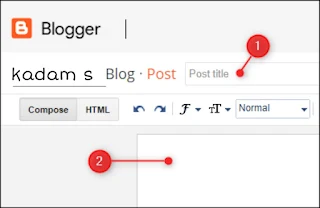 |
| How to create a blog in marathi ? |
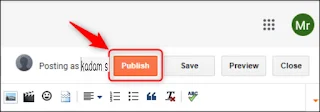 |
| How to create a blog in marathi ? |
 |
| How to create a blog in marathi ? |
या दरम्यान, आपण ट्विटर, फेसबुक आणि इतर कोणत्याही सोशल मीडिया चॅनेलवर आपल्या ब्लॉगची जाहिरात करू शकता. आपल्या ब्लॉगचे शीर्षक, पत्ता किंवा थीम बदला आपण आपला ब्लॉग तयार करता तेव्हा आपण त्यास एक शीर्षक, एक पत्ता आणि थीम दिली. हे सर्व बदलले जाऊ शकते.
शीर्षक आणि पत्ता सुधारित करण्यासाठी आपल्या ब्लॉगच्या बॅकएंडवरील “सेटिंग्ज” मेनूवर जा. पृष्ठाच्या शीर्षस्थानी शीर्षक आणि पत्ता बदलण्याचे पर्याय आहेत.
पत्ता बदलण्याबाबत सावधगिरी बाळगा: आपण यापूर्वी सामायिक केलेले कोणतेही दुवे यापुढे कार्य करणार नाहीत कारण URL बदलली आहे. परंतु आपण अद्याप बरेच (किंवा काहीही) प्रकाशित केले नसेल तर ही समस्या उद्भवणार नाही. आपल्या ब्लॉगची थीम बदलण्यासाठी (लेआउट, रंग इत्यादी) डाव्या साइडबारमधील “थीम” पर्यायावर क्लिक करा.
Era marathi blog
आपल्याकडे निवडण्यासाठी बर्याच थीम आहेत आणि एकदा आपण एखादी निवड केली, जी सामान्य लेआउट आणि रंगसंगती प्रदान करेल, आपल्या अंतःकरणाच्या सामग्रीत गोष्टी बदलण्यासाठी “सानुकूलित” क्लिक करा.
या मूलभूत गोष्टींपेक्षा ब्लॉगरकडे बरेच काही आहे, म्हणून आपणास इच्छित असल्यास सर्व पर्यायांमध्ये खणून काढा. परंतु आपले विचार लिहिणे आणि प्रकाशित करणे यासाठी आपल्यास पाहिजे असलेले सर्व एक साधे व्यासपीठ असेल तर मुलभूत आपल्याला आवश्यक असलेल्या सर्व गोष्टी आहेत. हॅप्पी ब्लॉगिंग!

टिप्पणी पोस्ट करा